Hostwinds دروس
نتائج البحث عن:
جدول المحتويات
كيفية إعداد مراقبة النطاق الترددي باستخدام vnstat (Cloud VPS)
لماذا استخدام vnstat؟
هل سبق لك أن حصلت على رسوم ترددي أكبر من النطاق الترددي أو تحتوي على نظام للخطر ووجدت استخدام النطاق الترددي العالي وتتساءل أين ذهب جميع النطاق الترددي؟يمكن تتبع استخدام النطاق الترددي أن يتجنب كلا المشكلين أو المساعدة في الحصول على مشكلة الاستخدام قبل أن يخرج من اليد (باهظ الثمن).
هناك شاشة عرض النطاق الترددي السحابي التي يمكنك استشارةها، لكنها تتطلب تسجيل الدخول إلى بوابة التحكم في السحابة ومثيل الخاص بك.من ناحية أخرى، من ناحية أخرى، هو محلي إلى الخادم الخاص بك، وعندما يتم دمجها مع أدوات أخرى مثل MSMTP، يمكن إرسال تحديثات نصية دورية أو تحديثات استخدام بصري إلى بريدك الإلكتروني لاتخاذ المتاعب من مراقبة استخدام استخدام الموارد الخاص بك.
ميزة أخرى رائعة هي أنه يحتوي على استخدام منخفض الموارد، والأهم من ذلك، لا يولد حركة مرور خاصة به بخلاف التحديثات الصادرة التي يمكنك التحكم فيها.كما تخزن بيانات الاستخدام طويلة الأجل التي يمكن تحليلها للنظر في الاتجاهات للمساعدة في التخطيط للنمو والاحتياجات.
المتطلبات الأساسية
- أ VPS Linux مع HostWinds
- الوصول إلى SSH كمستخدم جذر أو سودو في سطر الأوامر
- نسخة احتياطية جيدة أو لقطة من سحابة السحابة الخاصة بك قبل المتابعة مع هذا الدليل
التبعيات
يتطلب CentOS تثبيت مستودع EPEL.
# yum -y install epel-release
# yum repolist
ثم قم بتثبيت VNSTAT وتشغيله كخدمة مستمرة.
# yum -y install vnstat
# systemctl enable vnstat
لأوبونتو / دبيان
# apt-get install -y vnstat
# systemctl enable vnstat
العثور على واجهات
استخدم IFConfig للعثور على الواجهات النشطة.
# ifconfig
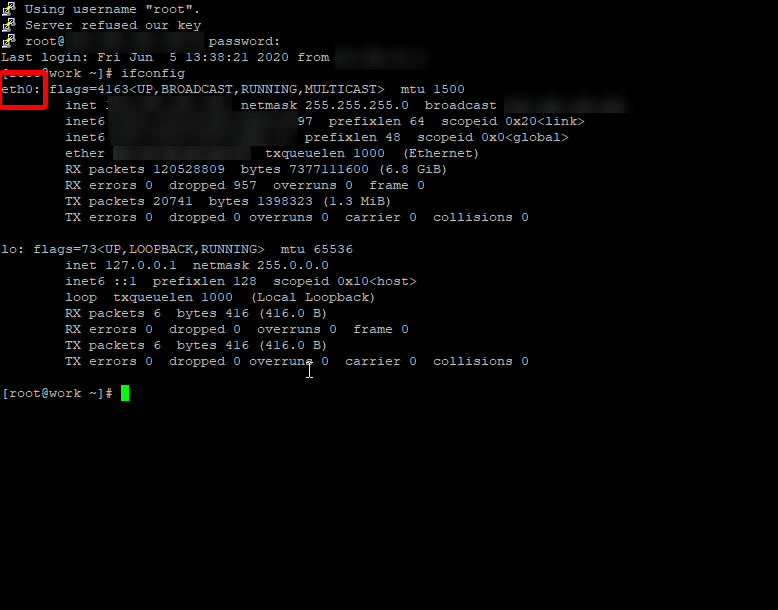
الحصول على vnstat الجري
الخطوة 1: إنشاء قاعدة البيانات وتعيين الأذونات
# vnstat -u -i eth0
كرر لأي واجهات إضافية
** الخطوة 2: ** تغيير إذن دلائل قاعدة البيانات
# chown -R vnstat:vnstat /var/lib/vnstat
الخطوه 3: أعد تشغيل خدمة VNSTAT
# systemctl restart vnstat
الخطوة الرابعة: تأكد من تشغيل VNSTAT
# systemctl status vnstat
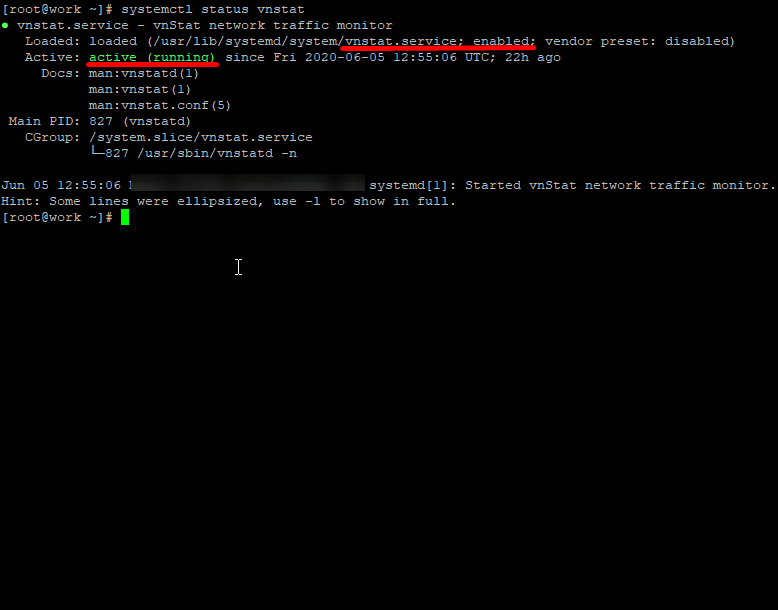
تأكد من أنها نشطة ومتينة.سيظهر أي أخطاء أسفل خطوط Cgroup.
سوف تضطر إلى السماح ل VNSTAT بجمع البيانات قبل أن نتمكن من مشاهدتها، لذلك دعها تعمل حتى تتمكن من إجراء بعض البيانات لتحليلها.
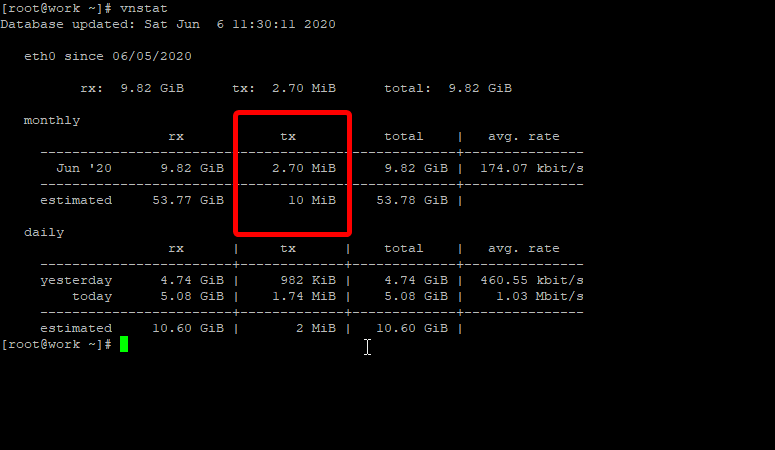
تتيح عرض الملطل تخطيط سهل القراءة.
# vnstat -s
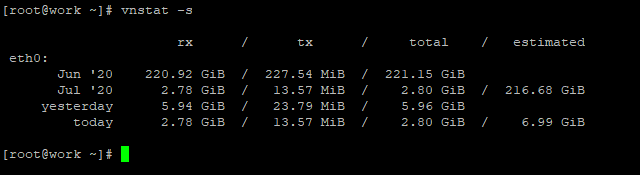
الميزة النهائية للسماح بالإرسال إلى صفحة حالة الويب أو إعداد الملخص المراد إرسالها إلى البريد الإلكتروني هي عرضها في تمثيل مرئي سهل القراءة.لقد قمنا بتثبيت خادم ويب Apache وقمنا بإنشاء هذا Cronjob لتشغيل كل 6 ساعات لتسهيل ذلك.اكتمال هذا مع أداة بسيطة VNSTATI.
# crontab -e
يحدث محرر Crontab الخاص بنا ليكون VIM أو VI - استخدم مفتاح "I" أو إدراج مفتاح.ثم عند الانتهاء من التحرير، اضغط ESC متبوعا ب "ZZ" للإقلاع عن التدخين وحفظه؛أو ": س!"لإنهاء دون حفظ.

في حال كنت ترغب في نسخ / لصق من أجل crontab
0 0,6,12,18 * * * vnstati -s -i eth0 -o /var/www/html/vps_bandwith_stats.png
ثم نقوم بإنشاء ملف Index.html جديد في جذر مستند مستند Apache الافتراضي الخاص بك مثل هذا.
# vi /var/www/html/index.html
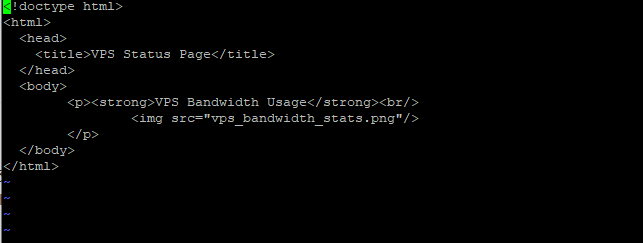
في حال كنت ترغب في نسخ/لصق الرمز
<!doctype html>
<html>
<head>
<title>VPS Status Page</title>
</head>
<body>
<p><strong>VPS Bandwidth Usage</strong><br/>
<img src="vps_bandwidth_stats.png"/>
</p>
</body>
</html>
أخيرا، استعرض للوصول إلى خادم الويب لعرض الوضع الحالي على http: // yourvpsipaddress.
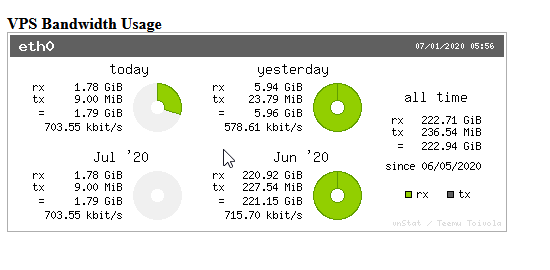
يمكنك الآن مراقبة VPS بسهولة دون الحاجة إلى تسجيل الدخول إلى بوابة التحكم في السحابة لرؤية تفاصيل المثيل.
كتب بواسطة Hostwinds Team / يونيو 5, 2021
